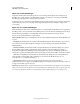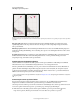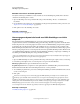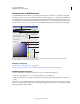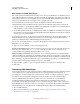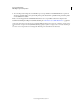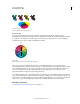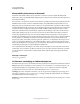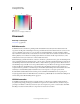Operation Manual
87
PHOTOSHOP GEBRUIKEN
Afbeeldingen openen en importeren
Laatst bijgewerkt 8/6/2011
Omzetten van 32 bits in 16 of 8 bits per kanaal
Als u tijdens Samenvoegen tot HDR Pro in eerste instantie een 32-bits afbeelding hebt gemaakt, kunt u deze later
omzetten in een afbeelding met 16 of 8 bits.
1 Open een afbeelding met 32 bits per kanaal in Photoshop en kies Afbeelding > Modus > 16 bits/kanaal of 8
bits/kanaal.
2 Pas de belichting en het contrast aan om een afbeelding met het gewenste dynamische bereik te produceren. (Zie
“Opties voor 16- of 8-bits afbeeldingen” op pagina 85.)
3 Klik op OK om de 32-bits afbeelding om te zetten.
Meer Help-onderwerpen
“Overzicht van curven” op pagina 134
Het weergegeven dynamische bereik voor HDR-afbeeldingen van 32 bits
aanpassen
Het dynamische bereik van HDR-afbeeldingen is groter dan de weergavemogelijkheden van standaard
computerschermen. Wanneer u een HDR-afbeelding opent in Photoshop, kan deze er erg donker of verbleekt uitzien.
In Photoshop kunt u de voorvertoning aanpassen zodat de monitor een HDR-afbeelding weergeeft met hooglichten
en schaduwen die er niet bleek of donker uitzien. De instellingen van de voorvertoning worden opgeslagen in het
HDR-afbeeldingsbestand (alleen PSD-, PSB- en TIFF-bestanden) en toegepast wanneer het bestand wordt geopend in
Photoshop. Aanpassingen van de voorvertoning zijn niet van invloed op het HDR-afbeeldingsbestand. Alle informatie
over de HDR-afbeelding blijft intact. Gebruik de aanpassing Belichting (Afbeelding > Aanpassingen > Belichting) om
de belichting van de HDR-afbeelding met 32 bits per kanaal te bewerken.
Als u de resultaatwaarden voor de 32-bits voorvertoning in het deelvenster Info wilt bekijken, klikt u op het pipet in
het deelvenster Info en kiest u de optie 32 bits in het pop-upmenu.
1 Open een HDR-afbeelding met 32 bits per kanaal in Photoshop en kies Weergave > Opties 32-bits voorvertoning.
2 In het dialoogvenster Opties 32-bits voorvertoning kiest u een optie in het menu Methode:
Belichting en gamma Hiermee past u de helderheid en het contrast aan.
Hooglichtcompressie Hiermee comprimeert u de hooglichtwaarden in de HDR-afbeelding, zodat deze binnen het
luminantiewaardenbereik vallen van het afbeeldingsbestand met 8 of 16 bits per kanaal.
3 Als u Belichting en gamma kiest, past u met de schuifregelaars Belichting en Gamma de helderheid en het contrast
van de voorvertoning aan.
4 Klik op OK.
U kunt de voorvertoning van een in Photoshop geopende HDR-afbeelding ook aanpassen door te klikken op het
driehoekje op de statusbalk van het documentvenster en de optie 32-bits belichting in het pop-upmenu te kiezen.
Verplaats de schuifregelaar om het witpunt voor het weergeven van de HDR-afbeelding in te stellen. Dubbelklik op de
schuifregelaar om de standaardbelichting te herstellen. Omdat u de aanpassing per weergave maakt, kunt u dezelfde
HDR-afbeelding openen in meerdere vensters, elk met een andere aangepaste voorvertoning. Aangepaste
voorvertoningen die met deze methode zijn gemaakt, worden niet opgeslagen in het HDR-afbeeldingsbestand.
Meer Help-onderwerpen
“De HDR-belichting aanpassen” op pagina 146